想知道win7怎么把c盘的东西移到别的盘里?这个问题对于电脑小白来说还是十分棘手的,还不会的就看看小编给的方法吧。
1、首先我们确定好自己要将东西转到哪个盘里,在那个盘新建一个文件夹。
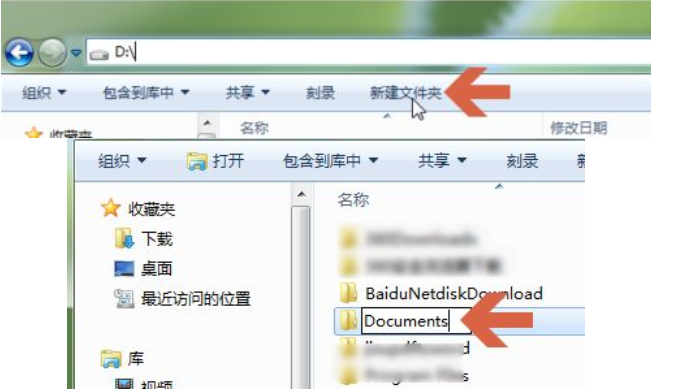
2、然后点击页面中左边的文档选项旁边的小三角。
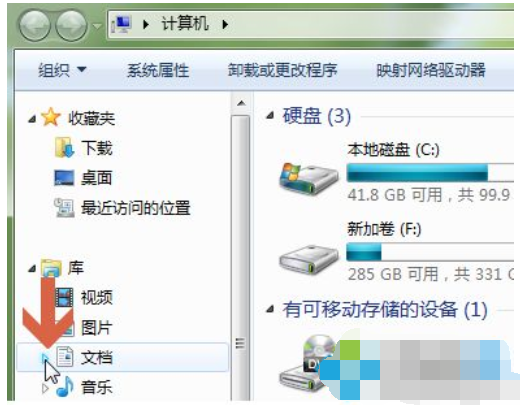
3、然后我们在弹出的页面中,鼠标右键我的文档,选择属性选项。
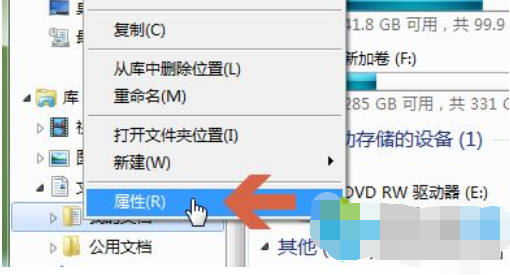
4、接着我们切换到位置页面。

5、接着我们在位置页面中,点击移动选项,弹出文件浏览窗口。
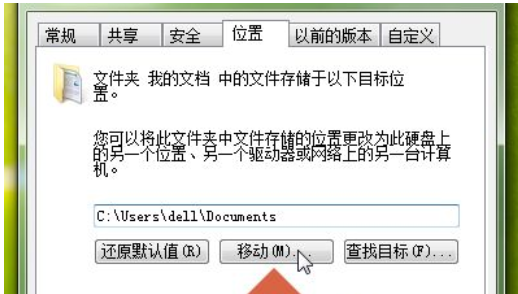
6、找到之前我们新建的文件夹,点击该文件后,选择右下方的选择文件夹按钮。
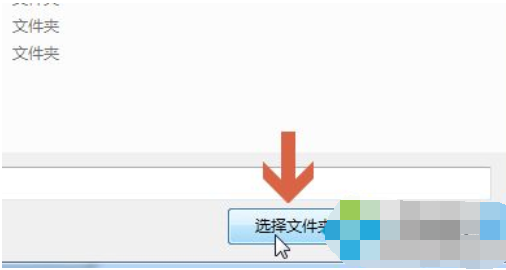
7、接着我们点击确定按钮即可。
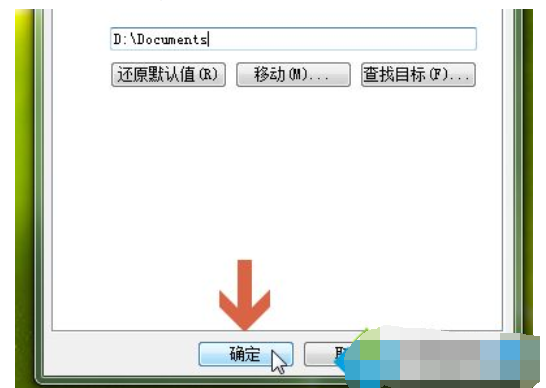
8、点击确定之后,系统会自动弹出提示,我们选择是选项,接着等待系统复制到新文件夹即可。
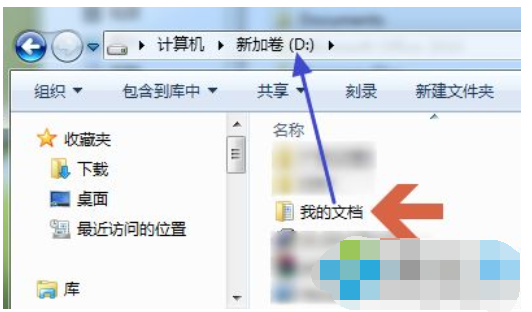
以上就是小编带来的win7怎么把c盘的东西移到别的盘里图文教程,希望能给你带来帮助,供大家伙参考收藏。